Annonse
Å pranking dine venner og familie er den beste typen moro. Og det er ingenting galt med en ufarlig prank, spesielt hvis offeret er noen andre enn deg.
I disse dager er vi konstant koblet til bærbare datamaskiner, nettbrett eller smarttelefoner. Så, hvilken bedre måte å hjelpe partneren din eller søsknene dine på enn å tilsynelatende ødelegge harddisken deres med et falskt virus? Selv om følgende falske virus kan virke ondsinnet for det intetanende, er de fullstendig sanitert: ingen skade vil komme på systemet de er distribuert på.
Med så mange typer virus, er det rikelig med inspirasjon å etterligne. Det er på tide å lene seg tilbake og se på noen sive!
1. Hvordan lage en falsk batchfil
Det er mange varianter av denne prank. En batch-fil kan enkelt programmeres for å spytte ut en lang strøm av nonsensiske eller ondsinnede klingende kommandoer, som vises på skjermen for offeret å se. I det gir den en av de mest effektive pranks fordi det ser ut som om alvorlige systemendringer skjer,
levert i ledeteksten 15 Windows Command Prompt (CMD) kommandoer du må kjenneKommandoprompten er fremdeles et kraftig Windows-verktøy. Her er de mest nyttige CMD-kommandoene alle Windows-brukere trenger å vite. Les mer .Start med laste ned vår forberedte kode. Når du blir bedt om det, kan du gå til Fil> Lagre som. Sett Lagre som type til Alle filer. Gi deretter filen et kjipt, spennende navn - husk at du vil at det potensielle offeret ditt skal utføre filen - og legge til .flaggermus Utvidelse. Denne utvidelsen gjør standardtekstdokumentet ditt til en batchfil hvis kommandoer kjøres når offeret åpner filen.
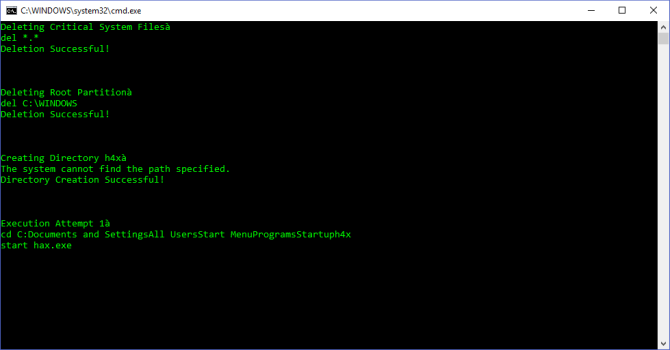
Batch-filen vil vise meldingene i sekvens, og deretter starte en automatisk avstengningssekvens.
Du kan stoppe den automatiske avstengningen ved å trykke Windows Key + R, deretter å skrive avstenging / a.
Fake Blue Screen of Death
Et falskt virus kan gjøre ditt offer ofre eller forvirre dem. En annen hendig prankfil er den falske Blue Screen of Death (BSOD). En falsk BSOD simulerer et fullstendig systemkrasj, ned til den endelige blåskjermen.
Vi har også utarbeidet denne koden for deg. nedlasting bsod.txt, og gi nytt navn til filen, og lagt til filen .flaggermus filutvidelse.
Endre filikonet
For å legge realisme til falske filene dine, vil jeg foreslå å endre standardfilikonet for batchfilen. "Kugge" -ikonet er spennende, men en fornuftig person vil la den ukjente filen være i fred.
Du kan endre filikonet Hvordan tilpasse et hvilket som helst ikon i Windows 10Slik endrer du ikoner på Windows 10, inkludert snarveier, mapper, filtyper og mye mer. Les mer til Chrome-nettleserikonet - et mer pålitelig forslag.
Høyreklikk på den falske virusbatchfilen og velg Send til> Desktop (opprett snarvei). Nå, gå til skrivebordet ditt, høyreklikk på den nyopprettede snarveien og velg Egenskaper>Endre ikon. Bla gjennom Google Chrome-katalogen din (min er C: \ Program Files (x86) \ Google \ Chrome), velg Applikasjon, deretter Chrome.exe. Trykk OK.
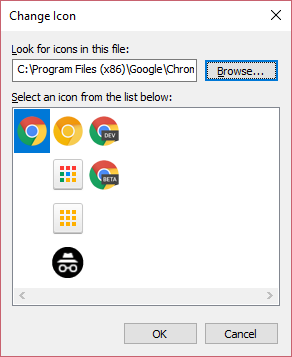
Du vil nå se flere Chrome-ikoner. Bruk det "standard" Chrome-ikonet, trykk OK> Bruk> OK.
Neste gang offeret velger Chrome fra skrivebordet sitt, kjører det falske BSOD-programmet... og morsomhet vil oppstå.
2. EICAR testfil
Denne testfilen, selv om den er helt ufarlig, vil utløse de fleste antivirus-suitene og be brukeren om å ta unnvikende tiltak.

EICAR-testfilen er en internasjonalt anerkjent antivirus-test. Som sådan vil antiviruset ditt handle raskt for å kvitte systemet ditt med "trusselen." Dessverre vil det også informer umiddelbart offeret om at virussignaturen samsvarer med "EICAR Test Signature", noe som fjerner moro.
3. Falske oppdateringer
Windows 10 har tatt litt tid å bevege seg forbi den dårlige pressen rundt det håndhevede oppdateringssystemet. Før Windows 10 kunne brukere velge klokkeslett og sted for oppdateringen. Windows 10 endret alt dette, og i de tidlige dagene av det nye operativsystemet fant mange brukere at systemet ble oppdatert uten forvarsel.
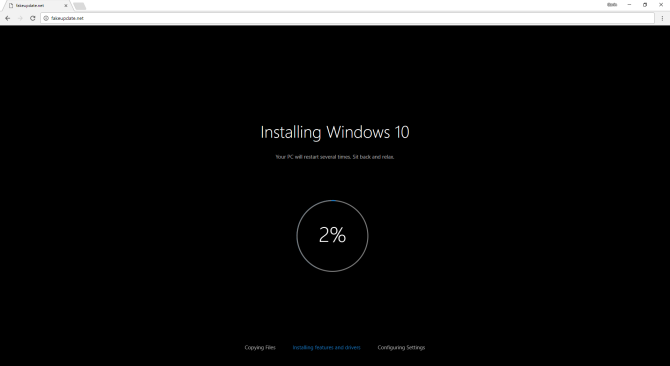
FakeUpdate rister på den bakgrunnen frykt, slik at du kan bytte offerets nettleser til en sakte bevegelse av Windows 10. Gå til det koblede nettstedet, velg oppdateringsskjermen du ønsker (vurder hva operativsystemet deres er), og trykk deretter på F11 for å gå inn på fullskjermmodus.
Vil du ha en ekstra uekte bonus? Når du skal levere denne prank personlig, når offeret utbryter at "oppdateringen tar lang tid", kan du med fordel foreslå at du trykker Tast inn vanligvis raskere prosessen - bare for å utløse en falsk BSOD!
Nettstedet inneholder gamle versjoner av Windows, i tillegg til noen vanlige ransomware-skjermer.
4. Opprett en personlig feilmelding
Endelig kan du opprette en personlig pranksekvens for feilmeldinger for offeret. Åpne Notisblokk først.
Skriv nå følgende:
x = msgbox ("DETTE MELDET HER", Knapp + Ikon, "DIN TITEL HER")Skriv inn den prank / skremmende / humoristiske meldingen i den første delen, og legg til en tittel for dialogboksen i den andre.

Jeg forklarer knappene og ikonene nå. I kodebiten ovenfor er feilmeldingsknappen og ikonet representert med "o + 48." Knapper er alternativene tilgjengelig for offeret.
Velg mellom følgende:
- 0 - OK
- 1 - OK og Avbryt
- 2 - Avbryt, prøv på nytt, og Overse
- 3 - Ja, nei, og Avbryt
- 4 - Ja og Nei
- 5 - Prøv på nytt og Avbryt
Du kan også velge ikonet som vises ved siden av feilmeldingene:
- 0 - Ingen ikoner
- 16 - Kritisk ikon
- 32 - Spørsmålmerkeikon
- 48 - Advarselsikon
- 64 - Informasjonsikon
I eksemplet “falsk feilsekvens” ovenfor er knappalternativet “0” for OK, og “48” for å legge til advarselsikonet.
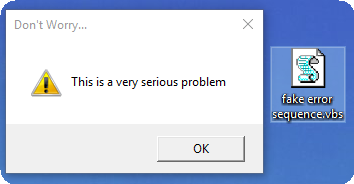
Når du er i orden, ta turen til Fil> Lagre som og velg et filnavn. Erstatt filtypen .txt med VBS. Deretter endrer du Lagre som type til Alle filer, og trykk Lagre. Du kan følge opplæringen for ikonendring som var beskrevet tidligere for å fullføre bedraget ditt.
Hvis du vil legge til en annen feilmelding i rekkefølge, kan du legge til en ny linje i Notisblokkfilen din og endre meldingen og dialogbokstittelen om nødvendig. På bildet nedenfor kan du se en ny feilmelding ved å bruke "0" for å vise OK-knappen, og "64" for å vise informasjonsikonet. Lek rundt med favorittkombinasjonene dine, og lagre filen (som ovenfor) når du er ferdig.
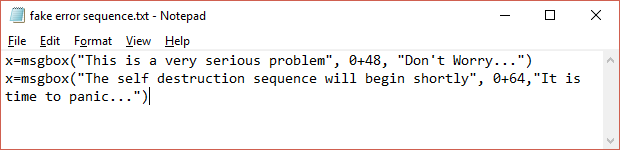
Merk: her er hvordan du oppdager falske advarsler om skadelig programvare Hvordan oppdage og unngå falske virus- og skadevareadvarslerHvordan kan du fortelle mellom ekte og falske advarsler om virus eller malware? Det kan være tøft, men hvis du holder deg rolig er det noen få tegn som vil hjelpe deg å skille mellom de to. Les mer .
Nå, kjør din falske virusprank
Når du henfører prank, tror jeg det ville være hensyn å følge med på offeret ditt (hvis du kan). Det hele er morsomt og spill til noen har panikkanfall og kaster datamaskinen sin gjennom et vindu.
Mens det er gøy å prank vennene dine, må du være oppmerksom på det ekte malware og falsk teknisk støtte øker Malware-svindel er på vei opp: Hvordan oppdage en falsk teknisk support-svindelSvindlere som tilbyr teknisk støtte, gir ofrene ut av 1000 dollar. Slik kan du oppdage og unngå en svindel på nettet. Les mer .
Gavin er seniorforfatter for MUO. Han er også redaktør og SEO manager for MakeUseOfs kryptofokuserte søsterside, Blocks Decoded. Han har en BA (Hons) samtidsskriving med digital kunstpraksis plyndret fra åsene i Devon, i tillegg til over et tiår med profesjonell skrivingerfaring. Han liker store mengder te.

